Kaip pataisyti Neturite leidimo išsaugoti šioje „Windows“ vietoje

Kai „Windows“ rodoma klaida „Neturite leidimo išsaugoti šioje vietoje“, tai neleis jums išsaugoti failų norimuose aplankuose.
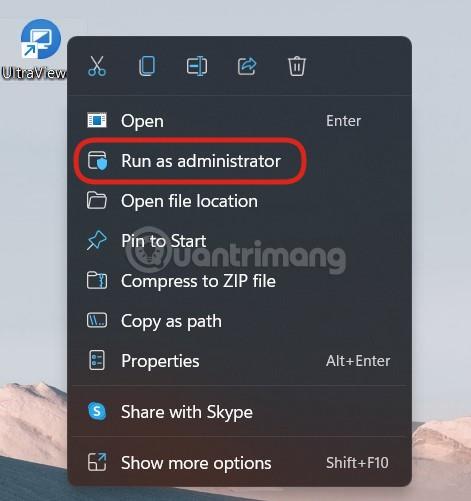
Kompiuteryje naudojant „Ultraviewer“ , programinė įranga pagal numatytuosius nustatymus visada paleidžiama naudojant „Windows“. Šis numatytasis nustatymas yra ne tik Ultraviewer, bet ir daugelyje programinės įrangos, kai ją įdiegiate savo kompiuteryje. Dėl to iš dalies labai sumažėja kompiuterio paleidimo greitis, kai vienu metu paleidžiama daug programų.
Lėtas kompiuterio paleidimas gali būti dėl daugelio priežasčių, pvz., įdiegta per daug programinės įrangos, neišvalytas kompiuteris arba ilgą laiką naudojamas standusis diskas taip pat turi įtakos kompiuterio paleidimui. Viena iš priežasčių, nutinkančių daugumoje kompiuterių, yra ta, kad daugelis programinės įrangos paleidžiamos tuo pačiu metu su „Windows“, vartotojui to net nežinant. Todėl turime patikrinti programinės įrangos nustatymus ir išjungti Windows paleisties režimą, kad pagreitintume kompiuterį . Toliau pateiktame straipsnyje bus paaiškinta, kaip išjungti „Ultraviewer“ nuo kompiuterio.
Instrukcijos, kaip išjungti „Ultraviewer“ pradedant nuo „Windows“.
1 žingsnis:
Paleiskite „Ultraviewer“ su administratoriaus teisėmis

2 žingsnis:
Spustelėkite Nustatymai ir pasirinkite Konfigūracija .

3 veiksmas:
Perjunkite į naują sąsają, sąsajos kairėje esančiame sąraše spustelėkite Prieiga .

4 veiksmas:
Pažiūrėkite į dešinę ir automatiniame paleidime panaikinkite parinkties Vykdyti UltraViewer su Windows žymėjimą . Galiausiai spustelėkite mygtuką Sutinku , kad išsaugotumėte naujus programinės įrangos nustatymus.

5 veiksmas:
Spustelėkite mygtuką Pradėti arba paspauskite klaviatūros mygtuką Win , tada įveskite Vykdyti ir paspauskite Enter , kad atidarytumėte Vykdyti , arba paspauskite klavišų kombinaciją Win + R , kad greitai atidarytumėte langą Vykdyti .

6 veiksmas:
Įveskite services.msc ir paspauskite Enter , kad atidarytumėte paslaugų langą .

7 veiksmas:
Raskite „Ultraviewer Services“, dukart spustelėkite ją, kad atidarytumėte.

8 veiksmas:
Naujame lange skiltyje Paleisties tipas pasirinkite Rankinis , tada spustelėkite Taikyti ir Gerai, tada uždarykite paslaugų langą ir viskas.

Ne tik naudodami „Ultraviewer“, bet ir su kita programine įranga, vartotojai taip pat turėtų išjungti „Windows“ atvirą režimą. Galime tiesiogiai pasiekti Task Manager, kad patikrintume, kokia programinė įranga paleidžiama kompiuteryje. Iš ten išjunkite šį režimą kelioms programoms, jei norite, nekeisdami kiekvienos programinės įrangos nustatymų. Kaip tai padaryti, skaitykite straipsnyje Programų, kurios paleidžiamos sistemoje „Windows 10“, išjungimas .

Sėkmės! Jei nepavyks, tada, kaip sakė mano viršininkas: Greičiausias būdas užkirsti kelią Ultraviewer paleidimui su Windows yra pašalinti Ultraviewer :D.
Kai „Windows“ rodoma klaida „Neturite leidimo išsaugoti šioje vietoje“, tai neleis jums išsaugoti failų norimuose aplankuose.
„Syslog Server“ yra svarbi IT administratoriaus arsenalo dalis, ypač kai reikia tvarkyti įvykių žurnalus centralizuotoje vietoje.
524 klaida: Įvyko skirtasis laikas yra „Cloudflare“ specifinis HTTP būsenos kodas, nurodantis, kad ryšys su serveriu buvo nutrauktas dėl skirtojo laiko.
Klaidos kodas 0x80070570 yra dažnas klaidos pranešimas kompiuteriuose, nešiojamuosiuose kompiuteriuose ir planšetiniuose kompiuteriuose, kuriuose veikia „Windows 10“ operacinė sistema. Tačiau jis taip pat rodomas kompiuteriuose, kuriuose veikia „Windows 8.1“, „Windows 8“, „Windows 7“ ar senesnė versija.
Mėlynojo ekrano mirties klaida BSOD PAGE_FAULT_IN_NONPAGED_AREA arba STOP 0x00000050 yra klaida, kuri dažnai įvyksta įdiegus aparatinės įrangos tvarkyklę arba įdiegus ar atnaujinus naują programinę įrangą, o kai kuriais atvejais klaida yra dėl sugadinto NTFS skaidinio.
„Video Scheduler Internal Error“ taip pat yra mirtina mėlynojo ekrano klaida, ši klaida dažnai pasitaiko „Windows 10“ ir „Windows 8.1“. Šiame straipsnyje bus parodyta keletas būdų, kaip ištaisyti šią klaidą.
Norėdami pagreitinti „Windows 10“ paleidimą ir sutrumpinti įkrovos laiką, toliau pateikiami veiksmai, kuriuos turite atlikti norėdami pašalinti „Epic“ iš „Windows“ paleisties ir neleisti „Epic Launcher“ paleisti naudojant „Windows 10“.
Neturėtumėte išsaugoti failų darbalaukyje. Yra geresnių būdų saugoti kompiuterio failus ir išlaikyti tvarkingą darbalaukį. Šiame straipsnyje bus parodytos efektyvesnės vietos failams išsaugoti sistemoje „Windows 10“.
Nepriklausomai nuo priežasties, kartais jums reikės pakoreguoti ekrano ryškumą, kad jis atitiktų skirtingas apšvietimo sąlygas ir tikslus. Jei reikia stebėti vaizdo detales ar žiūrėti filmą, turite padidinti ryškumą. Ir atvirkščiai, galbūt norėsite sumažinti ryškumą, kad apsaugotumėte nešiojamojo kompiuterio akumuliatorių.
Ar jūsų kompiuteris atsitiktinai atsibunda ir pasirodo langas su užrašu „Tikrinti, ar nėra naujinimų“? Paprastai tai nutinka dėl MoUSOCoreWorker.exe programos – „Microsoft“ užduoties, padedančios koordinuoti „Windows“ naujinimų diegimą.








